Bekijk CHANGELOG voor de nieuwste functies en oplossingen.
U heeft waarschijnlijk wel eens de uitdaging ervaren van het maken van aantekeningen tijdens een vergadering, terwijl u probeert aandacht te schenken aan het gesprek. U heeft waarschijnlijk ook wel eens de behoefte ervaren om snel de feiten te controleren van iets dat is gezegd, of om informatie op te zoeken om een vraag te beantwoorden die zojuist tijdens het telefoongesprek is gesteld. Of misschien heeft u een teamlid dat altijd te laat aan vergaderingen deelneemt en van u verwacht dat u hem via de chat een korte samenvatting stuurt om bij te praten.
Dan zijn er de momenten dat anderen in een taal praten die niet je moedertaal is, en je zou graag een live vertaling willen hebben van wat mensen zeggen om er zeker van te zijn dat je het goed begrijpt.
En nadat het gesprek voorbij is, wilt u meestal een samenvatting maken voor uw administratie, of naar de deelnemers sturen, met een lijst van alle actie-items, eigenaren en vervaldatums.
Dit alles, en meer, is nu mogelijk met onze nieuwste voorbeeldoplossing, Live Meeting Assistant (LMA).
Bekijk de volgende demo om te zien hoe het werkt.
In dit bericht laten we u zien hoe u LMA gebruikt Amazon Transcribe, Amazonebodem en Kennisbanken voor Amazon Bedrock.
Overzicht oplossingen
De LMA-voorbeeldoplossing legt sprekeraudio en metagegevens vast van uw browsergebaseerde vergaderapp (vanaf dit schrijven worden Zoom en Chime ondersteund), of alleen audio van een andere browsergebaseerde vergaderapp, softphone of audiobron. Het maakt gebruik van Amazon Transcribe voor spraak naar tekst, Knowledge Bases voor Amazon Bedrock voor contextuele zoekopdrachten tegen de documenten en kennisbronnen van uw bedrijf, en Amazon Bedrock-modellen voor aanpasbare transcriptie-inzichten en samenvattingen.
Alles wat je nodig hebt, wordt als open source aangeboden in onze GitHub repo. Het is eenvoudig te implementeren in uw AWS-account. Als je klaar bent, vraag je je af hoe je ooit zonder hebt gekund!
Hier volgen enkele dingen die LMA kan doen:
- Live transcriptie met sprekerattributie – LMA wordt mogelijk gemaakt door Amazon Transcribe ASR-modellen voor spraak-naar-tekst met lage latentie en hoge nauwkeurigheid. Je kunt het indien nodig merknamen en domeinspecifieke terminologie leren, met behulp van aangepaste woordenschat en aangepaste taalmodelfuncties in Amazon Transcribe.
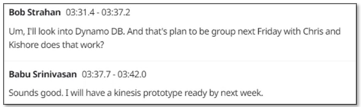
- Live vertaling – Het maakt gebruik van Amazon Translate om optioneel elk segment van het gesprek vertaald in de taal van uw keuze weer te geven, uit een selectie van 75 talen.

- Contextbewuste vergaderassistent – Het maakt gebruik van Knowledge Bases voor Amazon Bedrock om antwoorden te geven van uw vertrouwde bronnen, waarbij het live transcript wordt gebruikt als context voor feitencontrole en vervolgvragen. Om de assistent te activeren, zegt u gewoon 'Oké, assistent' en kiest u de VRAAG ASSISTENT! of voer uw eigen vraag in de gebruikersinterface in.
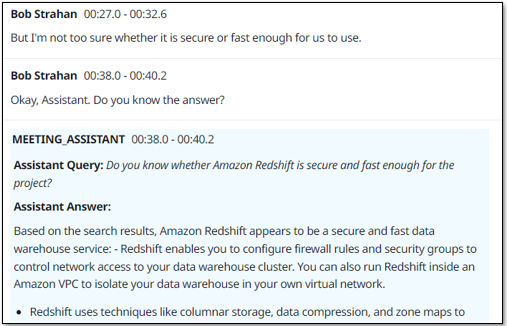
- Samenvattingen van de bijeenkomst op aanvraag – Met een klik op de knop in de gebruikersinterface kunt u een samenvatting genereren, wat handig is als iemand te laat lid wordt en even moet worden ingehaald. De samenvattingen worden gegenereerd op basis van het transcript van Amazon Bedrock. LMA biedt ook opties voor het identificeren van het huidige onderwerp van de vergadering en voor het genereren van een lijst met actiepunten met eigenaren en vervaldatums. U kunt ook uw eigen aangepaste aanwijzingen en bijbehorende opties maken.
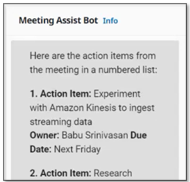
- Geautomatiseerde samenvatting en inzichten – Wanneer de vergadering is afgelopen, voert LMA automatisch een reeks LLM-prompts (grote taalmodellen) uit op Amazon Bedrock om het transcript van de vergadering samen te vatten en inzichten te extraheren. U kunt deze aanwijzingen ook aanpassen.

- Opname van vergaderingen – De audio wordt (optioneel) voor u opgeslagen, zodat u belangrijke delen van de vergadering later opnieuw kunt afspelen.
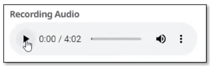
- Inventarislijst van bijeenkomsten – LMA houdt al uw vergaderingen bij in een doorzoekbare lijst.
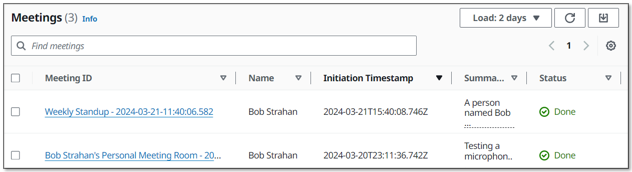
- Browserextensie legt audio en metadata van vergaderingen vast van populaire vergaderapps – De browserextensie legt metagegevens van de vergadering vast (de titel van de vergadering en de namen van actieve sprekers) en audio van u (uw microfoon) en anderen (vanaf het browsertabblad van de vergadering). Op het moment van schrijven ondersteunt LMA Chrome voor de browserextensie en Zoom en Chime voor vergaderapps (binnenkort komen Teams en WebEx beschikbaar). Zelfstandige vergaderapps werken niet met LMA. Start uw vergaderingen in plaats daarvan in de browser.
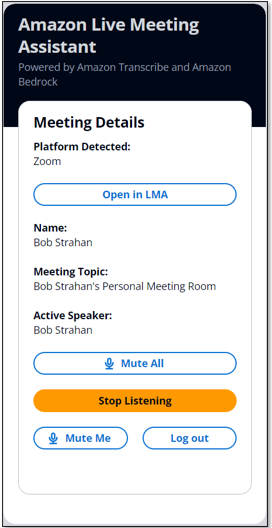
U bent verantwoordelijk voor het naleven van de wettelijke, zakelijke en ethische beperkingen die van toepassing zijn op het opnemen van vergaderingen en telefoongesprekken. Gebruik deze oplossing niet om oproepen te streamen, op te nemen of te transcriberen als dit anderszins verboden is.
Voorwaarden
U heeft een AWS-account en een AWS Identiteits- en toegangsbeheer (IAM) rol en gebruiker met machtigingen om de benodigde resources en componenten voor deze applicatie te maken en te beheren. Als u geen AWS-account heeft, zie Hoe maak en activeer ik een nieuw Amazon Web Services-account?
Je hebt ook een bestaande kennisbank in Amazon Bedrock nodig. Als u er nog geen heeft ingesteld, zie dan Creëer een kennisbank. Vul uw kennisbank met inhoud om de contextbewuste vergaderassistent van LMA te versterken.
Ten slotte gebruikt LMA Amazon Bedrock LLM's voor de functies voor het samenvatten van vergaderingen. Voordat u verdergaat, moet u dit eerst doen als u dit nog niet eerder heeft gedaan toegang vragen voor de volgende Amazon Bedrock-modellen:
- Titan Embeddings G1 – Tekst
- Antropisch: Alle Claude-modellen
Implementeer de oplossing met behulp van AWS CloudFormation
We hebben kant-en-klaar geleverd AWS CloudFormatie sjablonen die alles implementeren wat u nodig heeft in uw AWS-account.
Als u een ontwikkelaar bent en de oplossing vanuit code wilt bouwen, implementeren of publiceren, raadpleegt u de Ontwikkelaar README.
Voer de volgende stappen uit om de CloudFormation-stack te starten:
- Meld u aan bij de AWS-beheerconsole.
- Kies Start Stack voor uw gewenste AWS-regio om de AWS CloudFormation-console te openen en een nieuwe stapel te maken.
| Regio | Start Stack |
|---|---|
| VS-Oosten (N. Virginia) | |
| VS West (Oregon) |
- Voor Stack naam, gebruik dan de standaardwaarde LMA.
- Voor E-mailadres beheerderGebruik een geldig e-mailadres: uw tijdelijke wachtwoord wordt tijdens de implementatie naar dit adres gemaild.
- Voor Geautoriseerd account E-maildomeinGebruik het domeinnaamgedeelte van uw zakelijke e-mailadres om gebruikers met e-mailadressen in hetzelfde domein toe te staan hun eigen nieuwe UI-accounts te maken, of laat dit leeg om te voorkomen dat gebruikers rechtstreeks hun eigen accounts maken. U kunt meerdere domeinen invoeren als een door komma's gescheiden lijst.
- Voor MeetingAssistService, kiezen
BEDROCK_KNOWLEDGE_BASE(de enige beschikbare optie op het moment van schrijven). - Voor Meeting Assist Bedrock Knowledge Base-ID (bestaand)Voer uw bestaande kennisbank-ID in (bijvoorbeeld
JSXXXXX3D8). Je kunt het kopiëren vanaf de Amazon Bedrock-console.
- Gebruik voor alle andere parameters de standaardwaarden.
Als u de instellingen later wilt aanpassen, bijvoorbeeld door uw eigen instellingen toe te voegen AWS Lambda functies, gebruik aangepaste vocabulaires en taalmodellen om de nauwkeurigheid te verbeteren, het redigeren van persoonlijk identificeerbare informatie (PII) mogelijk te maken, en meer, u kunt de stapel voor deze parameters bijwerken.
- Schakel de selectievakjes voor bevestiging in en kies vervolgens Maak een stapel.
De belangrijkste CloudFormation-stack gebruikt geneste stacks om de volgende bronnen in uw AWS-account te maken:
- Amazon eenvoudige opslagservice (Amazon S3) emmers voor het bewaren van bouwartefacten en oproepopnamen
- An AWS Fargate taak met een Toepassing Load Balancer het leveren van een WebSocket-server die code uitvoert om stereo-audiostreams te consumeren en door te geven aan Amazon Transcribe, transcriptiesegmenten te publiceren in Amazon Kinesis-gegevensstromenen maak en bewaar stereogespreksopnamen
- Een Kinesis-gegevensstroom om oproepgebeurtenissen en transcriptiesegmenten door te geven aan de verrijkingsverwerkingsfunctie
- LMA-bronnen, inclusief de QnABot op AWS-oplossing stapel, die interageert met Amazon OpenSearch-service en Amazon Bedrock
- De AWS AppSync API, die een GraphQL-eindpunt biedt om query's en real-time updates te ondersteunen
- Websitecomponenten, waaronder een S3-bucket, Amazon CloudFront distributie, en Amazon Cognito gebruikerspool
- Een downloadbare, vooraf geconfigureerde browserextensietoepassing voor Chrome-browsers
- Andere ondersteunende bronnen, waaronder IAM-rollen en -beleid (met gebruikmaking van best practices met minimale bevoegdheden), Amazon virtuele privécloud (Amazon VPC) bronnen, Amazon EventBridge evenement regels, en Amazon Cloud Watch log groepen.
Het duurt ongeveer 35-40 minuten om de stapels te implementeren. De status van de hoofdstack wordt weergegeven CREATE_COMPLETE als alles is ingezet.
Stel je wachtwoord in
Nadat u de stack heeft geïmplementeerd, opent u de LMA-webgebruikersinterface en stelt u uw wachtwoord in door de volgende stappen te voltooien:
- Open de e-mail die u heeft ontvangen, op het door u opgegeven e-mailadres, met als onderwerp 'Welkom bij Live Meeting Assistant!'
- Open uw webbrowser naar de URL die in de e-mail wordt weergegeven. U wordt doorgestuurd naar de inlogpagina.
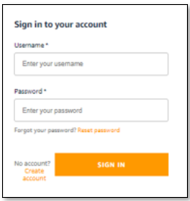
- In de e-mail staat een gegenereerd tijdelijk wachtwoord waarmee u inlogt en uw eigen wachtwoord aanmaakt. Uw gebruikersnaam is uw e-mailadres.
- Stel een nieuw wachtwoord in.
Uw nieuwe wachtwoord moet minimaal acht tekens lang zijn en hoofdletters en kleine letters plus cijfers en speciale tekens bevatten.
- Volg de aanwijzingen om uw e-mailadres te verifiëren, of kies overslaan om het later te doen.
U bent nu ingelogd bij LMA.
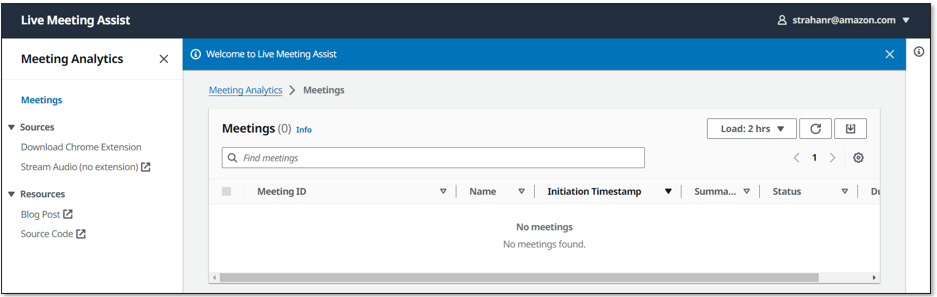
U heeft ook een soortgelijke e-mail ontvangen met als onderwerp “QnABot Signup Verification Code.” Deze e-mail bevat een gegenereerd tijdelijk wachtwoord dat u gebruikt om in te loggen en uw eigen wachtwoord te maken in de QnABot-ontwerper. U gebruikt de QnABot-ontwerper alleen als u LMA-opties en aanwijzingen wilt aanpassen. Uw gebruikersnaam voor QnABot is Admin. U kunt nu uw permanente QnABot-beheerderswachtwoord instellen, of deze e-mail veilig bewaren voor het geval u later zaken wilt aanpassen.
Download en installeer de Chrome-browserextensie
Voor de beste ervaring met het streamen van vergaderingen installeert u de LMA-browserplug-in (momenteel beschikbaar voor Chrome):
- Kies Chrome-extensie downloaden om het .zip-bestand van de browserextensie te downloaden (
lma-chrome-extension.zip).
- Kies (klik met de rechtermuisknop) en vouw het .zip-bestand uit (
lma-chrome-extension.zip) om een lokale map te maken met de naamlma-chrome-extension. - Open Chrome en voer de link in
chrome://extensionsin de adresbalk.
- Enable Ontwikkelaarsmodus.
- Kies Laden onverpakt, navigeer naar de
lma-chrome-extensionmap (die u uit de download hebt uitgepakt) en kies kies. Hiermee wordt uw extensie geladen. - Maak de nieuwe LMA-extensie vast aan de browserwerkbalk voor gemakkelijke toegang: u zult hem vaak gebruiken om uw vergaderingen te streamen!

Begin met het gebruik van LMA
LMA biedt twee streamingopties:
- Chrome-browserextensie – Gebruik dit om audio- en sprekermetagegevens vanuit uw vergaderbrowser-app te streamen. Momenteel werkt het met Zoom en Chime, maar we hopen nog meer vergaderapps toe te voegen.
- Tabblad LMA Stream Audio – Gebruik dit om audio te streamen vanaf uw microfoon en elke Chrome-browsergebaseerde vergaderapp, softphone of audiotoepassing.
In de volgende paragrafen laten we u zien hoe u beide opties kunt gebruiken.
Gebruik de Chrome-browserextensie om een Zoom-oproep te streamen
Voer de volgende stappen uit om de browserextensie te gebruiken:
- Open de LMA-extensie en log in met uw LMA-inloggegevens.

- Neem deel aan of start een Zoom-vergadering in uw webbrowser (gebruik niet de aparte Zoom-client).
Als u de Zoom-vergaderingspagina al hebt geladen, laadt u deze opnieuw.
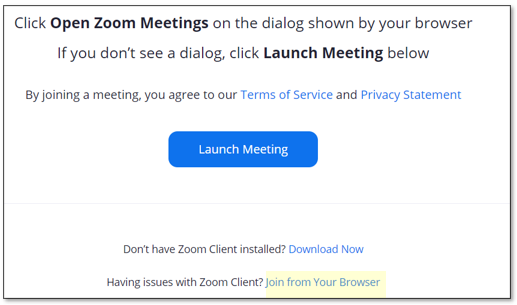
De LMA-extensie detecteert automatisch dat Zoom actief is op het browsertabblad en vult uw naam en de naam van de vergadering in.
- Vertel anderen tijdens het gesprek dat u het gesprek gaat opnemen met LMA en vraag hun toestemming. Ga niet verder als deelnemers bezwaar maken.
- Kies Begin te luisteren.
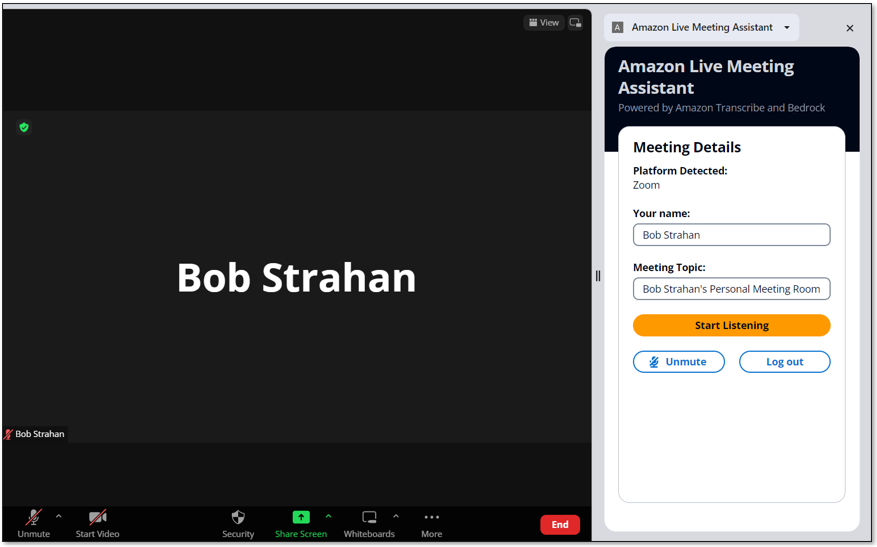
- Lees en accepteer de disclaimer en kies Allow om het browsertabblad te delen.
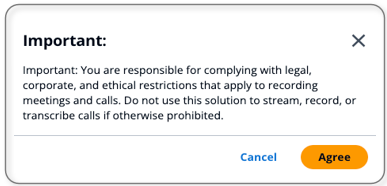
Het LMA-toestel detecteert automatisch de actieve spreker tijdens het gesprek en geeft deze weer. Als u alleen bent in de vergadering, nodig dan enkele vrienden uit om deel te nemen, en zie dat de namen die zij hebben gebruikt om aan het gesprek deel te nemen, in het toestel worden weergegeven wanneer zij spreken, en worden toegeschreven aan hun woorden in het LMA-transcript.

- Kies Openen in LMA om uw live transcript op een nieuw tabblad te zien.
- Kies de transcriptietaal van uw voorkeur en communiceer met de vergaderassistent met behulp van de wake-zin "OK Assistant!" of de Vergaderassistent Bot brood.
De VRAAG ASSISTENT -knop vraagt de vergaderingsassistentservice (Amazon Bedrock Knowledge Base) om een goed antwoord voor te stellen op basis van het transcript van de recente interacties tijdens de vergadering. Uw kilometerstand kan variëren, dus experimenteer!
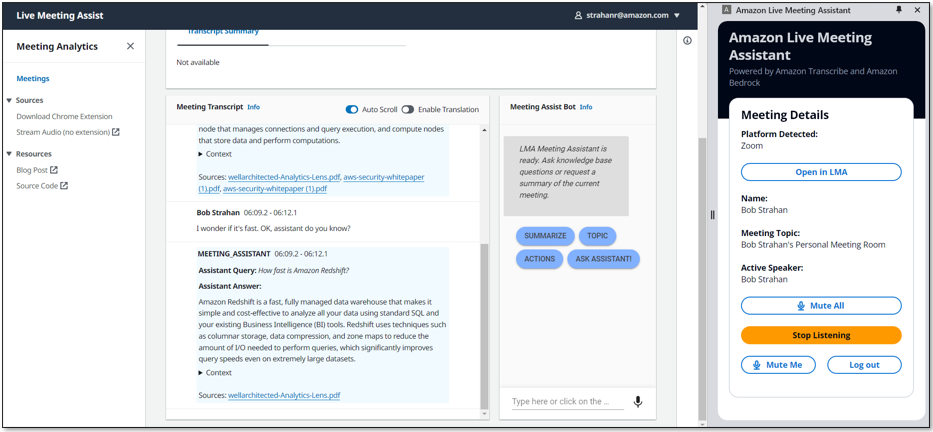
- Als je klaar bent, kies dan Stoppen met streamen om de bijeenkomst in LMA te beëindigen.
Binnen een paar seconden verschijnen de geautomatiseerde samenvattingen aan het einde van de vergadering en is de audio-opname beschikbaar. U kunt de bot blijven gebruiken nadat het gesprek is beëindigd.
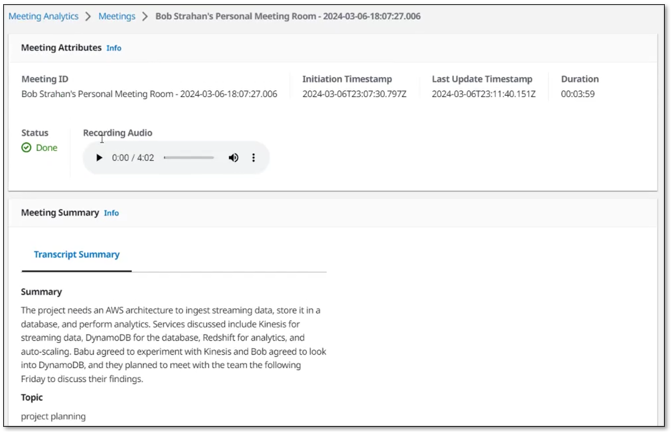
Gebruik het tabblad LMA UI Stream Audio om te streamen vanaf uw microfoon en elke browsergebaseerde audiotoepassing
De browserextensie is de handigste manier om metagegevens en audio van ondersteunde vergaderwebapps te streamen. U kunt LMA echter ook gebruiken om alleen de audio te streamen vanaf elke browsergebaseerde softphone, vergaderapp of andere audiobron die in uw Chrome-browser wordt afgespeeld, met behulp van de handige Audio streamen tabblad dat is ingebouwd in de LMA-gebruikersinterface.
- Open een audiobron in een browsertabblad.
Dit kan bijvoorbeeld een softphone zijn (zoals Google Voice), een andere vergaderapp, of voor demodoeleinden kunt u eenvoudig een lokale audio-opname of een YouTube-video in uw browser afspelen om een andere deelnemer aan de vergadering te emuleren. Als je het gewoon wilt proberen, open dan het volgende YouTube-video op een nieuw tabblad.

- Kies in de gebruikersinterface van de LMA-app Audio streamen (geen extensie) om het tabblad Audio streamen te openen.
- Voor Meeting-ID, voer een vergaderings-ID in.
- Voor Naam, voer een naam voor uzelf in (toegepast op audio van uw microfoon).
- Voor Naam/namen deelnemerVoer de namen van de deelnemers in (toegepast op de inkomende audiobron).
- Kies Begin met streamen.

- Kies het browsertabblad dat u eerder hebt geopend en kies Allow delen.
- Kies opnieuw het tabblad LMA UI om uw nieuwe vergaderings-ID weer te geven, waarbij de vergadering wordt weergegeven als In Behandeling.

- Kies de vergaderings-ID om de detailpagina te openen en bekijk het transcript van de inkomende audio, toegeschreven aan de namen van de deelnemers die u hebt ingevoerd. Als je spreekt, zie je de transcriptie van je eigen stem.
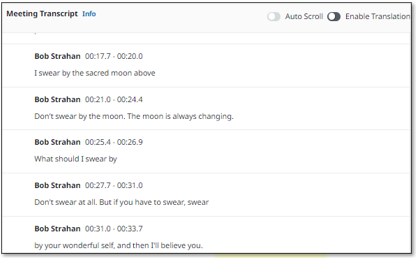
Gebruik de Audio streamen functie om te streamen vanaf elke softphone-app, vergaderapp of andere streaming-audio die in de browser wordt afgespeeld, samen met uw eigen audio vastgelegd via de door u geselecteerde microfoon. Vraag altijd toestemming aan anderen voordat u deze opneemt met LMA of een andere opnametoepassing.
Overzicht verwerkingsstroom
Hoe heeft LMA uw bijeenkomst getranscribeerd en geanalyseerd? Laten we eens kijken hoe het werkt. Het volgende diagram toont de belangrijkste architectonische componenten en hoe deze op een hoog niveau in elkaar passen.
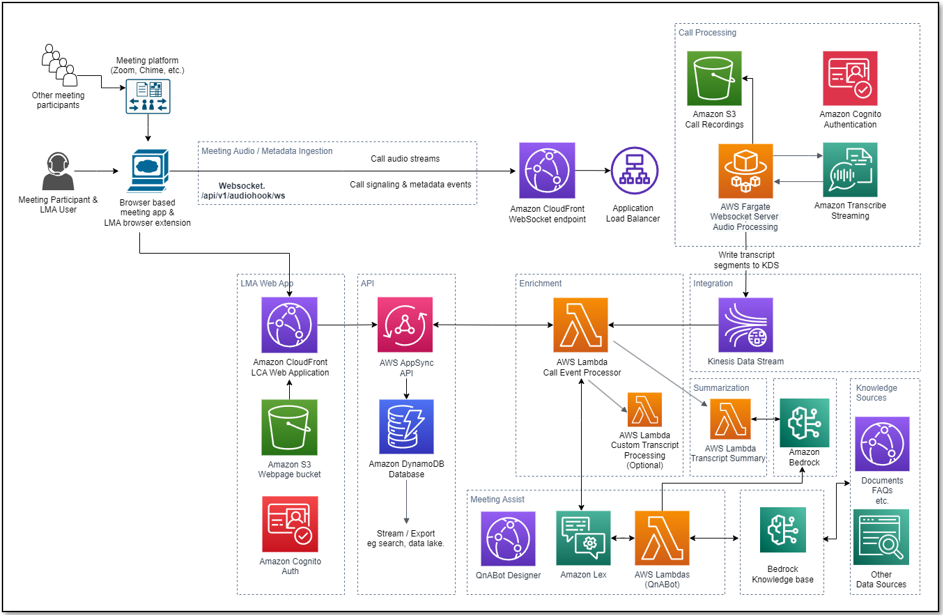
De LMA-gebruiker neemt deel aan een vergadering in zijn browser, schakelt de LMA-browserextensie in en verifieert zich met zijn LMA-inloggegevens. Als de vergaderapp (bijvoorbeeld Zoom.us) wordt ondersteund door de LMA-extensie, worden de gebruikersnaam, de naam van de vergadering en de namen van actieve sprekers automatisch gedetecteerd door de extensie. Als de vergaderapp niet wordt ondersteund door de extensie, kan de LMA-gebruiker handmatig zijn naam en het onderwerp van de vergadering invoeren. De namen van actieve sprekers worden niet gedetecteerd.
Nadat de LMA-gebruiker toestemming heeft gekregen van andere deelnemers, kiest hij Start Listening in het LMA-extensiepaneel. Er wordt een veilige WebSocket-verbinding tot stand gebracht met de vooraf geconfigureerde WebSocket-URL van de LMA-stack, en het authenticatietoken van de gebruiker wordt gevalideerd. De LMA-browserextensie verzendt een START-bericht naar de WebSocket met de metagegevens van de vergadering (naam, onderwerp, enzovoort) en begint tweekanaals audio te streamen vanaf de microfoon van de gebruiker en het inkomende audiokanaal met de stemmen van de andere deelnemers aan de vergadering. De extensie controleert de vergaderapp om actieve sprekerwijzigingen tijdens het gesprek te detecteren en verzendt die metagegevens naar de WebSocket, waardoor LMA spraaksegmenten kan labelen met de naam van de spreker.
De WebSocket-server die in Fargate draait, verbruikt de realtime tweekanaals audiofragmenten van de binnenkomende WebSocket-stream. De audio wordt gestreamd naar Amazon Transcribe en de transcriptieresultaten worden in realtime naar Kinesis Data Streams geschreven.
Elke vergaderingsverwerkingssessie loopt totdat de gebruiker Stoppen met luisteren kiest in het LMA-extensiepaneel, of de vergadering beëindigt en het tabblad sluit. Aan het einde van het gesprek creëert de functie een stereo-opnamebestand in Amazon S3 (als opnemen was ingeschakeld toen de stapel werd geïmplementeerd).
Een Lambda-functie genaamd de Call Event Processor, gevoed door Kinesis Data Streams, verwerkt en verrijkt optioneel de metagegevens van vergaderingen en transcriptiesegmenten. De Call Event Processor kan worden geïntegreerd met de vergaderhulpdiensten. LMA wordt mogelijk gemaakt door Amazon-Lex, Knowledge Bases voor Amazon Bedrock en Amazon Bedrock LLM's die de open source gebruiken QnABot op AWS-oplossing voor antwoorden op basis van veelgestelde vragen en als orkestrator voor het routeren van verzoeken naar de juiste AI-service. De Call Event Processor roept ook de Transcript Summarization Lambda-functie aan wanneer het gesprek eindigt, om een samenvatting van het gesprek te genereren op basis van het volledige transcript.
De Call Event Processor-functie werkt samen met AWS AppSync om wijzigingen (mutaties) vast te houden Amazon DynamoDB en stuur realtime updates naar de ingelogde webclients van de LMA-gebruiker (gemakkelijk te openen door de optie Openen in LMA in de browserextensie te kiezen).
De LMA-web-UI-middelen worden gehost op Amazon S3 en bediend via CloudFront. Authenticatie wordt verzorgd door Amazon Cognito.
Wanneer de gebruiker is geverifieerd, brengt de webapplicatie een veilige GraphQL-verbinding tot stand met de AWS AppSync API en abonneert zich op het ontvangen van realtime gebeurtenissen zoals nieuwe oproepen en oproepstatuswijzigingen voor de pagina met de vergaderingenlijst, en nieuwe of bijgewerkte transcriptiesegmenten en berekende analyses voor de pagina met vergaderingsdetails. Wanneer vertaling is ingeschakeld, werkt de webapplicatie ook veilig samen met Amazon Translate om de transcriptie van de vergadering in de geselecteerde taal te vertalen.
De gehele verwerkingsstroom, van ingenomen spraak tot live webpagina-updates, is gebeurtenisgestuurd en de end-to-end latentie is kort: doorgaans slechts enkele seconden.
Bewaking en probleemoplossing
AWS CloudFormation rapporteert implementatiefouten en oorzaken op de relevante stacks Evenementen tabblad. Zie je wel Problemen met CloudFormation oplossen voor hulp bij veelvoorkomende implementatieproblemen. Let op implementatiefouten veroorzaakt door fouten bij het overschrijden van de limiet; de LMA-stacks creëren bronnen waarvoor standaard account- en regioservicequota gelden, zoals elastische IP-adressen en NAT-gateways. Bij het oplossen van problemen met de CloudFormation-stacks navigeert u altijd naar eventuele mislukte geneste stacks om de eerste gemelde geneste bronfout te vinden; dit is bijna altijd de hoofdoorzaak.
Amazon Transcribe heeft een standaardlimiet van 25 gelijktijdige transcriptiestreams, waardoor LMA wordt beperkt tot 25 gelijktijdige vergaderingen in een bepaald AWS-account of een bepaalde regio. Vraag een verhoging aan voor het aantal gelijktijdige HTTP/2-streams voor streamingtranscriptie als u veel gebruikers heeft en een groter aantal gelijktijdige vergaderingen in uw account moet afhandelen.
LMA biedt runtime-monitoring en logboeken voor elke component die CloudWatch gebruikt:
- WebSocket verwerkt en transcribeert Fargate-taak - Op de Amazon Elastic Container-service (Amazon ECS)-console, navigeer naar de Clusters pagina en open de LMA-
WEBSOCKETSTACK-xxxx-TranscribingClusterfunctie. Kies de Taken tabblad en open de taakpagina. Kiezen Logs en Bekijken in CloudWatch om de taaklogboeken van de WebSocket-transcriber te inspecteren. - Roep de Event Processor Lambda-functie op – Open op de Lambda-console de
LMA-AISTACK-CallEventProcessorfunctie. Kies de monitor tabblad om functiestatistieken te zien. Kiezen Bekijk logboeken in CloudWatch om functielogboeken te inspecteren. - AWS AppSync-API – Open op de AWS AppSync-console het
CallAnalytics-LMAAPI. Kiezen Monitoren in het navigatievenster om API-statistieken te zien. Kiezen Bekijk logboeken in CloudWatch om AWS AppSync API-logboeken te inspecteren.
Voor QnABot op AWS voor Meeting Assist raadpleegt u de Meeting Assist LEESMIJEn Implementatiehandleiding voor QnABot-oplossing voor meer informatie.
Kostenraming
LMA biedt een WebSocket-server die gebruikmaakt van Fargate (2vCPU) en VPC-netwerkbronnen en kost ongeveer $ 0.10/uur (ongeveer $ 72/maand). Voor meer details, zie AWS Fargate-prijzen.
LMA wordt ingeschakeld met behulp van QnABot en Knowledge Bases voor Amazon Bedrock. U creëert uw eigen kennisbank, die u gebruikt voor LMA en mogelijk andere use cases. Voor meer details, zie Amazon Bedrock-prijzen. Extra AWS-services die door de QnABot-oplossing worden gebruikt, kosten ongeveer $ 0.77/uur. Voor meer details, zie de lijst met QnABot over de kosten van AWS-oplossingen.
De overige oplossingskosten zijn gebaseerd op gebruik.
De gebruikskosten bedragen ongeveer $ 0.17 voor een gesprek van 5 minuten, hoewel dit kan variëren op basis van de geselecteerde opties (zoals vertaling), het aantal LLM-samenvattingen en het totale gebruik, omdat het gebruik van invloed is op de geschiktheid voor de Free Tier en op volume gedifferentieerde prijzen voor veel services . Zie het volgende voor meer informatie over de services waarvoor gebruikskosten gelden:
Gebruik om de LMA-kosten zelf te verkennen AWS-kostenverkenner of kies Factuurgegevens op het AWS Billing Dashboard om uw maandelijkse uitgaven per service te bekijken.

Pas uw implementatie aan
Gebruik de volgende CloudFormation-sjabloonparameters bij het maken of bijwerken van uw stack om uw LCA-implementatie aan te passen:
- Als u uw eigen S3-bucket wilt gebruiken voor opnames van vergaderingen, gebruikt u Bel de naam van de audio-opnamenbucket en Voorvoegsel audiobestand.
- Stel in om PII uit de transcripties te redigeren Schakel inhoudredactie voor transcripties in naar waar, en aanpassen Typen entiteiten voor transcriptie van PII-redactie indien nodig. Voor meer informatie, zie Redigeren of identificeren van PII in een real-time stream.
- Om de transcriptienauwkeurigheid voor technische en domeinspecifieke acroniemen en jargon te verbeteren, stelt u Transcriptie Aangepaste woordenschatnaam naar de naam van een aangepast vocabulaire dat je al hebt gemaakt in Amazon Transcribe of hebt ingesteld Transcriptie Aangepaste taal Modelnaam naar de naam van een eerder gemaakt aangepast taalmodel. Voor meer informatie, zie Verbetering van de transcriptienauwkeurigheid.
- Als u vergaderingen wilt transcriberen in een andere ondersteunde taal dan Amerikaans Engels, kiest u de gewenste waarde voor Taal voor transcriptie.
- Om de transcriptverwerking aan te passen, kunt u optioneel instellen Lambda Hook-functie ARN voor aangepaste transcriptiesegmentverwerking naar de ARN van uw eigen Lambda-functie. Voor meer informatie, zie Een Lambda-functie gebruiken om optioneel aangepaste logica te bieden voor transcriptieverwerking.
- Om de mogelijkheden voor vergaderondersteuning aan te passen op basis van de QnABot op AWS-oplossing, Amazon Lex, Amazon Bedrock en Knowledge Bases voor Amazon Bedrock-integratie, zie de Meeting Assist LEESMIJ.
- Om de samenvatting van transcripties aan te passen door LMA te configureren om uw eigen Lambda-functie aan te roepen, zie Transcriptiesamenvatting LAMBDA-optie.
- Als u de samenvatting van transcripties wilt aanpassen door de standaardprompts te wijzigen of nieuwe toe te voegen, raadpleegt u Samenvatting van transcripties.
- Om de bewaartermijn te wijzigen, stelt u in Recordvervaldatum in dagen naar de gewenste waarde. Na deze periode worden alle oproepgegevens permanent verwijderd uit de LMA DynamoDB-opslag. Wijzigingen in deze instelling zijn alleen van toepassing op nieuwe oproepen die na de update worden ontvangen.
LMA is een open source-project. U kunt de LMA GitHub-repository splitsen, de code verbeteren en ons pull-verzoeken sturen, zodat we uw verbeteringen kunnen opnemen en delen!
Update een bestaande LMA-stack
U kunt uw bestaande LMA-stack bijwerken naar de nieuwste release. Voor meer details, zie Update een bestaande stapel.
Opruimen
Gefeliciteerd! U heeft alle stappen voltooid voor het opzetten van uw voorbeeldoplossing voor live oproepanalyse met behulp van AWS-services.
Wanneer u klaar bent met het experimenteren met deze voorbeeldoplossing, ruimt u uw bronnen op door de AWS CloudFormation-console te gebruiken om de LMA-stacks te verwijderen die u hebt geïmplementeerd. Hiermee worden bronnen verwijderd die zijn gemaakt door de implementatie van de oplossing. De opname-S3-buckets, DynamoDB-tabel en CloudWatch-logboekgroepen blijven behouden nadat de stapel is verwijderd om te voorkomen dat uw gegevens worden verwijderd.
Live Call Analytics: Companion-oplossing
Onze begeleidende oplossing, Live gespreksanalyse en agentassistentie (LCA), biedt realtime transcriptie en analyse voor contactcentra (telefoongesprekken) in plaats van vergaderingen. Er zijn veel overeenkomsten: LMA is gebouwd met behulp van een architectuur en veel componenten die zijn afgeleid van LCA.
Conclusie
De voorbeeldoplossing Live Meeting Assistant biedt een flexibele, veelzijdige en aanpasbare aanpak om live assistentie bij vergaderingen te bieden om uw productiviteit tijdens en na vergaderingen te verbeteren. Het maakt gebruik van Amazon AI/ML-services zoals Amazon Transcribe, Amazon Lex, Knowledge Bases voor Amazon Bedrock en Amazon Bedrock LLM's om realtime inzichten uit uw vergaderaudio te transcriberen en te extraheren.
De voorbeeld-LMA-applicatie wordt geleverd als open source. Gebruik deze als uitgangspunt voor uw eigen oplossing en help ons deze te verbeteren door back-fixes en functies bij te dragen via GitHub-pull-verzoeken. Blader naar de LMA GitHub-opslagplaats Kies om de code te verkennen Bekijk de introductievideo om op de hoogte te blijven van nieuwe releases en controleer de README voor de nieuwste documentatie-updates.
Voor deskundige hulp kunt u terecht bij AWS professionele services en andere AWS-partners zijn hier om te helpen.
We zouden graag van je horen. Laat ons weten wat u ervan vindt in het opmerkingengedeelte of gebruik het problemenforum in de LMA GitHub-opslagplaats.
Over de auteurs
 Bob Strahan is een Principal Solutions Architect in het AWS Language AI Services-team.
Bob Strahan is een Principal Solutions Architect in het AWS Language AI Services-team.
 Chris Lot is een Principal Solutions Architect in het AWS AI Language Services-team. Hij heeft 20 jaar ervaring in de ontwikkeling van bedrijfssoftware. Chris woont in Sacramento, Californië en houdt van tuinieren, ruimtevaart en reizen over de hele wereld.
Chris Lot is een Principal Solutions Architect in het AWS AI Language Services-team. Hij heeft 20 jaar ervaring in de ontwikkeling van bedrijfssoftware. Chris woont in Sacramento, Californië en houdt van tuinieren, ruimtevaart en reizen over de hele wereld.
 Baboe Srinivasan is een Sr. Specialist SA – Language AI services in de World Wide Specialist organisatie bij AWS, met ruim 24 jaar ervaring in IT en de laatste 6 jaar gericht op de AWS Cloud. Hij heeft een passie voor AI/ML. Buiten zijn werk houdt hij van houtbewerking en vermaakt hij vrienden en familie (soms vreemden) met goochelarij met kaartmagie.
Baboe Srinivasan is een Sr. Specialist SA – Language AI services in de World Wide Specialist organisatie bij AWS, met ruim 24 jaar ervaring in IT en de laatste 6 jaar gericht op de AWS Cloud. Hij heeft een passie voor AI/ML. Buiten zijn werk houdt hij van houtbewerking en vermaakt hij vrienden en familie (soms vreemden) met goochelarij met kaartmagie.
 Kishore Dhamodaran is een Senior Solutions Architect bij AWS.
Kishore Dhamodaran is een Senior Solutions Architect bij AWS.
 Gillian Armstrong is een Builder Solutions Architect. Ze is enthousiast over hoe de cloud mogelijkheden biedt voor meer mensen om technologie te gebruiken om problemen op te lossen, en vooral enthousiast over hoe cognitieve technologieën, zoals conversationele AI, ons in staat stellen om op meer menselijke manieren met computers om te gaan.
Gillian Armstrong is een Builder Solutions Architect. Ze is enthousiast over hoe de cloud mogelijkheden biedt voor meer mensen om technologie te gebruiken om problemen op te lossen, en vooral enthousiast over hoe cognitieve technologieën, zoals conversationele AI, ons in staat stellen om op meer menselijke manieren met computers om te gaan.
- Door SEO aangedreven content en PR-distributie. Word vandaag nog versterkt.
- PlatoData.Network Verticale generatieve AI. Versterk jezelf. Toegang hier.
- PlatoAiStream. Web3-intelligentie. Kennis versterkt. Toegang hier.
- PlatoESG. carbon, CleanTech, Energie, Milieu, Zonne, Afvalbeheer. Toegang hier.
- Plato Gezondheid. Intelligentie op het gebied van biotech en klinische proeven. Toegang hier.
- Bron: https://aws.amazon.com/blogs/machine-learning/live-meeting-assistant-with-amazon-transcribe-amazon-bedrock-and-knowledge-bases-for-amazon-bedrock/



